Windows bijwerken in Clean Boot

Windows Update is nogal een vervelende taak en het komt vaak enkele foutcodes of problemen tegen. Als u ook een foutcode tegenkomt en Windows niet normaal kunt bijwerken, raden we u aan om op te starten in de status Schoon opstarten.
Het is vrij eenvoudig om Windows bij te werken terwijl u in Clean Boot blijft, maar hiervoor moet u wat voorbereidingen treffen, het opstarten opschonen, de upgrade starten, de updatebestanden voltooien en valideren en ten slotte Clean Boot afsluiten.
In dit bericht hebben we al deze stappen in detail besproken, zodat u Windows kunt bijwerken zonder in andere foutcodes of problemen terecht te komen.
1. Bereid je voor op een upgrade
Het eerste waar u voor moet zorgen, is een geldig Windows-installatiemedium (USB of dvd). Maak vervolgens een back-up van al uw belangrijke gegevens om gegevensverlies tijdens de upgrade te voorkomen.
2. Ga naar de schone opstartmodus
Nu u er zeker van bent dat u een back-up van alle essentiële gegevens hebt gemaakt en u (opstartbare) installatiemedia bij u hebt, gebruikt u deze stappen om op te starten in de schone opstartmodus.
- Druk op Win + R om het dialoogvenster Uitvoeren te openen.
- Typ msconfig erop en druk op OK .
- Ga in het venster Systeemconfiguratie naar het tabblad “Services”.
- Vink de optie “Alle Microsoft-services verbergen” aan en klik op de knop ” Alles uitschakelen “.
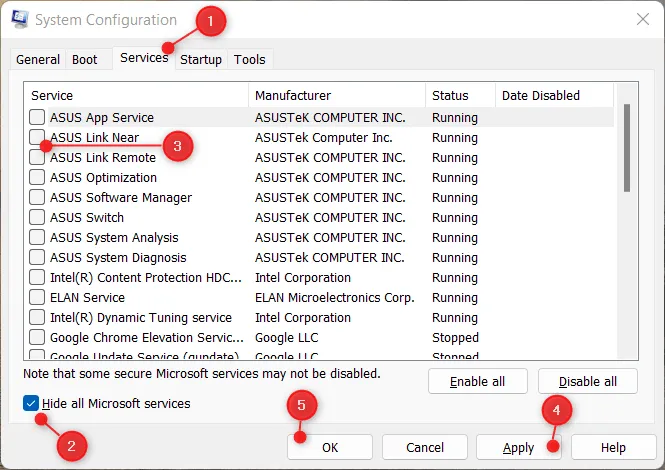
- Als u dit doet, worden alle niet-Microsoft-services op uw computer uitgeschakeld.
- Ga vervolgens naar het tabblad Opstarten en klik op Taakbeheer openen .
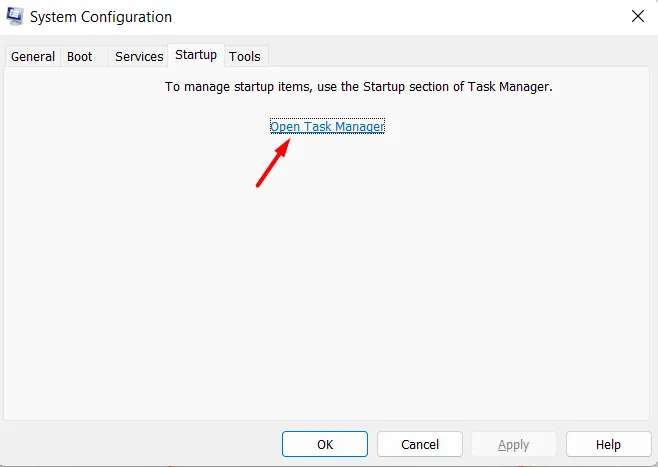
- U kunt nu alle opstartprogramma’s vanaf hier uitschakelen.
U hebt met succes alle niet-Microsoft-services gestopt en alle opstartprogramma’s uitgeschakeld zodat ze niet meer automatisch starten.
Een schone start uitvoeren op Windows 10
3. Start opnieuw op met schoon opstarten
Volg de onderstaande stappen om opnieuw op te starten in de schone opstartmodus in Windows.
- Sluit Taakbeheer en keer terug naar het venster Systeemconfiguratie .
- Klik op OK en start uw computer opnieuw op.
- Uw apparaat start nu op in de Clean Boot-modus.
4. Beginnen met het updaten van Windows
U bevindt zich nu in Clean Boot, dus u kunt de upgrade starten. Hiervoor hoeft u alleen maar deze eenvoudige stappen te volgen –
- Plaats de Windows-installatiemedia (USB/DVD) in uw pc en start deze opnieuw op.
- Kies de voorkeuren voor taal, tijd en toetsenbord en klik op ‘ Volgende ‘.
- Klik op ” Nu installeren “.
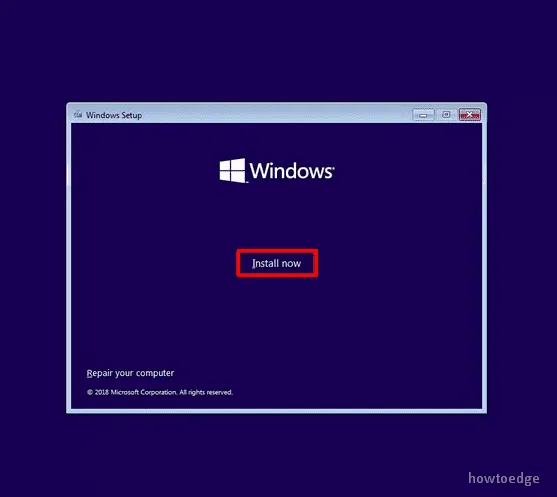
5. Windows bijwerken
Nadat je op Nu installeren hebt geklikt , begint je apparaat met het installeren van de gekozen installatiemedia. Volg de instructies op het scherm om door te gaan met de upgrade.
Wanneer u de optie Upgrade ziet, klikt u erop. Zorg ervoor dat u NIET op de Aangepaste installatie klikt . Het installatieprogramma kopieert nu bestanden, installeert updates en migreert instellingen.
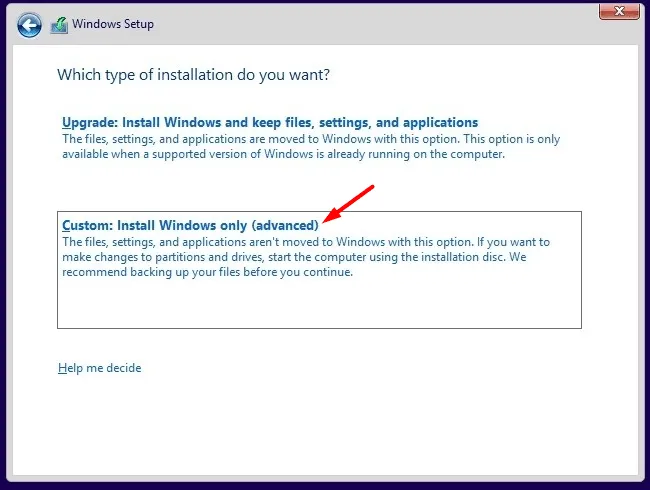
6. De upgrade voltooien
Nadat de upgrade is voltooid, moet u hier en daar een paar instellingen opnieuw configureren. Dit omvat het opnieuw inschakelen van alle services en opstartprogramma’s die u eerder hebt gestopt.
Hiervoor kunt u deze stappen gebruiken.
- Druk op Win + R en typ msconfig opnieuw.
- Ga naar het tabblad ” Services ” en klik op de optie ” Alles inschakelen “.
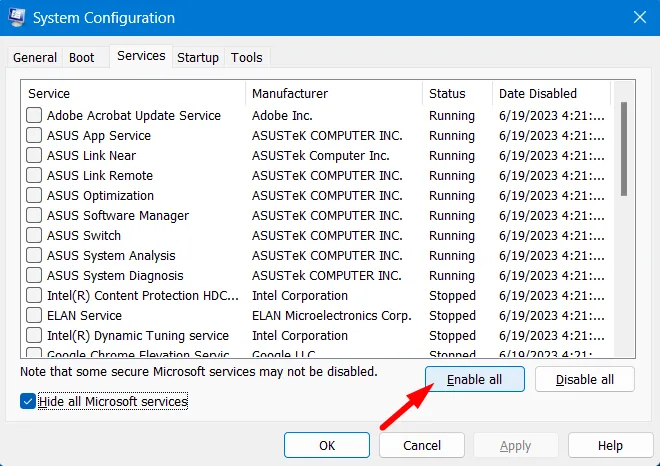
- Ga vervolgens naar het tabblad “Opstarten” en open Taakbeheer.
- U kunt alle opstartprogramma’s die u eerder hebt uitgeschakeld, opnieuw inschakelen.
Nadat dit voorbij is, kunt u uw computer opnieuw opstarten.
7. De upgrade verifiëren
Nadat uw systeem is geüpgraded naar de volgende beschikbare Build-versie, controleert u of uw computer naar behoren functioneert. U kunt ook gaan kijken of al uw bestanden en instellingen intact zijn of niet.
8. Schoon opstarten afsluiten
Nadat u de update hebt geverifieerd en hebt vastgesteld dat alles goed werkt, kunt u deze stappen volgen om de Clean Boot-modus af te sluiten.
- Druk op Win + R en typ msconfig in het dialoogvenster Uitvoeren.
- Vervolgens verschijnt het venster Systeemconfiguratie.
- Ga naar het tabblad Algemeen en selecteer Normaal opstarten .
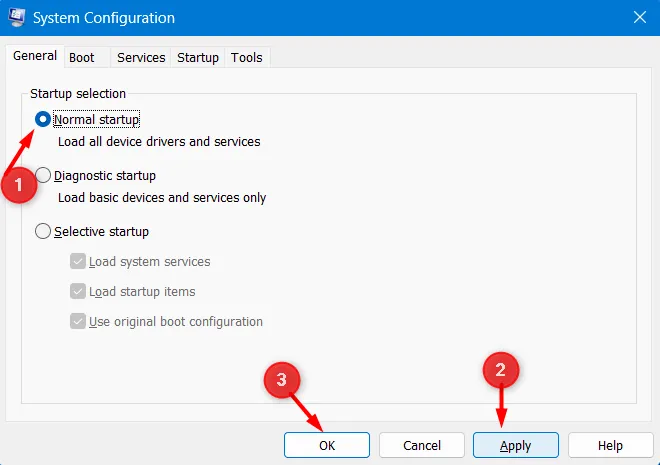
- Klik op OK en uw apparaat zal spoedig vragen om het opnieuw op te starten.
Welnu, start uw computer opnieuw op.



Geef een reactie